ATT входить до числа провідних гравців у наданні Інтернет -рішень для домашнього та офісного використання. Вірш ATT-U пропонує потокові послуги через Att Fiber ; Однак це не завжди гладка . Більшість користувачів вважають за краще використовувати сторонні маршрутизатори з модем ATT як шлюз, оскільки вони дешевші та ефективніші.
Якщо вам цікаво , чи зможете ви використовувати Google Nest Wi-Fi з Att Fiber, ви знайдете тут свою відповідь. Ця стаття призначена для всіх клієнтів ATT, які хочуть використовувати Google Nest Wi-Fi з ATT U-Version, будь то любов до налаштування чи вдосконалення підключення Wi-Fi.
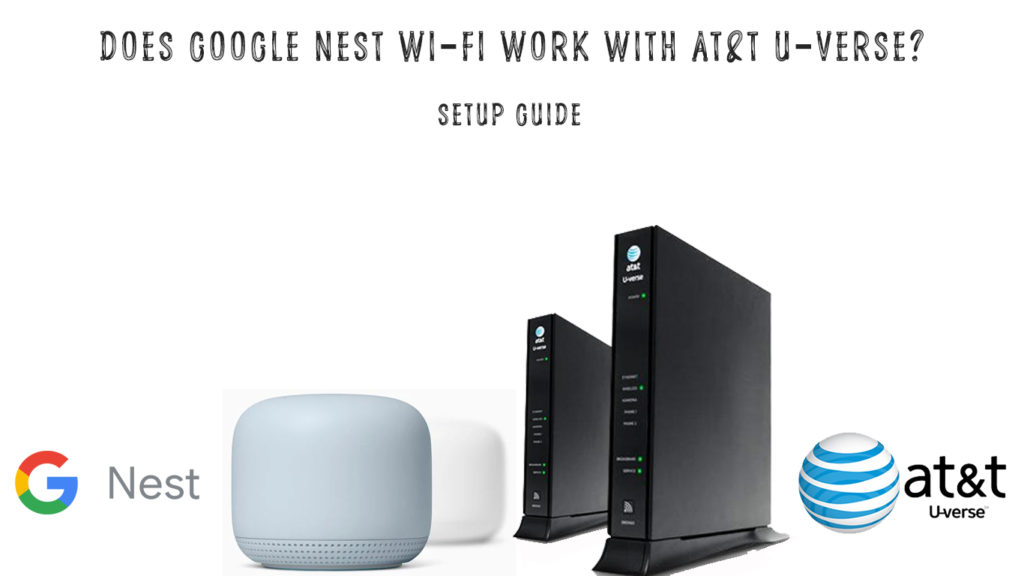
Вони працюють разом?
Коротка відповідь - так. Хоча це не так просто - є улов. Щоб змусити Google Nest Wi-Fi працювати з ATT U-Verse, вам потрібно налаштувати деякі налаштування на обох кінцях, тобто модем та маршрутизатор.
Ви завжди можете безпосередньо підключити свій Nest Wi-Fi до шлюзу ATT, не змінюючи жодних налаштувань. Мінус полягає в тому, що ви зобов’язані зіткнутися з різними проблемами з'єднання. Тому ми також розглянемо, як можна вимкнути ATT Wi-Fi .
Процедура налаштування Google Nest Wi-Fi з вашим шлюзом ATT U-Verse детально пояснюється в наступних розділах. Як бонус, ми також розглянемо плюси та мінуси використання цього з'єднання.
- Відключіть інші маршрутизатори
Якщо у вас є дві окремі одиниці (ATT Modem та маршрутизатор), вам потрібно буде відключити оригінальний маршрутизатор з модемів ATT та підключити Google Nest Wi-Fi безпосередньо до модему.
Якщо у вас є шлюз ATT (лише одна одиниця), нам потрібно буде змінити його налаштування на DMZ (він же IP -прохід) на більш пізніх кроках. Режим DMZ перенаправляє кожен пристрій, який хоче підключитися до вашого Wi-Fi до Google Nest. Google Nest стає вашим основним маршрутизатором. Увімкнувши DMZ, всі пристрої, які підключаються до вашого Wi-Fi, отримають свої IP-адреси з маршрутизатора Google Nest, а не з маршрутизатора всередині вашого шлюзу ATT.
- Вимкніть Wi-Fi на шлюзі U-Verse
Важливо вимкнути шлюз Wi-Fi для якісного з'єднання. Залишення шлюзу Wi-Fi призведе до повільного та нестабільного з'єднання .
Тому увійдіть на сторінку адміністрування шлюзів , виберіть Wireless> відключений та збережіть. Тепер ви повинні побачити повідомлення про підтвердження.
- Змініть налаштування Google Nest Wi-Fi Wan
WAN-це абревіатура для мережі широкої області, а налаштування відповідає за те, як Google Nest Wi-Fi отримує доступ до Інтернету.
Нам потрібно змінити налаштування WAN від статичного IP на DHCP. Робити це;
Підключіть телефон до гнізда Wi-Fi для цієї процедури. Однак ваш Wi-Fi Nest не повинен мати активного підключення до Інтернету. Тому відключіть кабель Ethernet, який підключає його до вашого маршрутизатора.
Далі перейдіть до програми Google Home та виберіть налаштування Wi-Fi>, а потім розширені мережі.
За WAN змініть налаштування зі статичного IP на DHCP та збережіть свої зміни.
- Увімкніть режим проходження/DMZ на шлюзі
Режим проходження дозволяє шлюзі ділитися своєю динамічною адресою WAN лише з вашою точкою Wi-Fi Nest.
Важливо відзначити, що існує широкий спектр моделей шлюзу. Інструкції тут застосовуються до більшості моделей.
Для модемів 2WIRE/PACE режим проходу відомий як режим DMZ Plus.
Ось як увімкнути режим проходження IP:
- По -перше, підключіть ПК безпосередньо до маршрутизатора та введіть 192.168.1.254 у адресу браузерів.
- Виберіть вкладку Брандмауер, щоб перейти до IP -адреси на сторінці інтерфейсу користувача.
- Введіть код доступу пристрою, якщо потрібно.
- У спадному меню режим розподілу виберіть Passhrough.
- Після, у спадному меню Passhrough виберіть DHCPS-Fixed та введіть MAC-адресу Google Nests у поле MAC-адреси.
- Нарешті, збережіть налаштування та перезапустіть маршрутизатор.
Як увімкнути IP-адресу на шлюзі ATT U-Vers
Налаштування, фіксовані DHCPS, необхідні, щоб уникнути втрати з'єднання, оскільки ATT може отримувати різні IP-адреси, якщо ми використовуємо посібник або DHCP-динамічні налаштування.
Якщо у вас є один із маршрутизаторів з режимом DMZ замість IP -адреси, ось, як це ввімкнути:
- Увійдіть у свій маршрутизатор
- Перейдіть до Налаштування> Брандмауер та виберіть програми, Pinholes та DMZ.
- Ви побачите там список усіх активних пристроїв у вашій мережі, виберіть Google Nest Wi-Fi. Ви, звичайно, повинні підключити Google Nest до вашого шлюзу, перш ніж увімкнути DMZ.
- Потім натисніть кнопку Дозволити всі програми (режим DMZ Plus) та збережіть свої зміни.
- Ваше гніздо Wi-Fi та Att Fiber повинні безперешкодно працювати з цими простими кроками.
Як знайти свою MAC-адресу Nest Wi-Fi
Якщо ви не можете знайти адресу в точці Nest, ви можете використовувати один із двох доступних додатків - додаток Nest або додаток Google Home.
Додаток гнізда
Виберіть Налаштування в додатку Nest.
Клацніть на назву точки Wi-Fi, торкніться технічної інформації, і ви повинні побачити свою MAC-адресу.
Додаток Google Home
У додатку перейдіть до пристрою> Налаштування> Інформація про пристрій.
- Збільшити точки доступу до локальної мережі
Якщо ви хочете додати більше портів Ethernet, ви можете використовувати перемикач Ethernet та підключити його до маршрутизатора Google Nest. Перемикач необхідний, оскільки ви не можете використовувати інші порти Ethernet на своєму шлюзі.
Відеорус
Усунення несправностей
Кілька моментів, які слід зазначити, полягають у тому, що ви повинні переконатися, що ви зміните налаштування Google Nest Wi-Fi на DHCP, перш ніж робити щось інше.
Це дозволить вам змінити налаштування шлюзу на проходження. Також, як останній крок, перезапустіть усі свої пристрої, щоб уникнути можливих гикавок.
Рекомендоване читання:
- Чи працює Google Nest Wi-Fi з спектром? (Постільні інструкції з установки)
- Login ATT U-Verse Router: Легке управління налаштуваннями маршрутизатора
Якщо ви стикаєтесь з проблемами підключення, подвійні перевірте налаштування Wi-Fi Google Nest, щоб переконатися, що ви встановили розподіл IP на публіку. Однак у більшості випадків це налаштування автоматично змінюється.
Для цього перейдіть до Налаштування> Лан> Розподіл IP -адреси та змініть від приватного на громадськість.
Плюси використання Nest Wi-Fi з ATT
- Google Nest Wifis Mesh Network забезпечує надійну та надійну мережу у всьому будинку.
- Google Nest Wi-Fi пропонує більше функцій налаштування та має здатні батьківські налаштування.
- В середньому підтримка Google є більш чуйною, що добре знати, якщо ви хочете зв’язатися з підтримкою клієнтів.
- Nest Wi-Fi може підтримувати до 200 пристроїв.
Мінуси використання Nest Wi-Fi з ATT
Єдиним можливим недоліком буде підтримка клієнтів, звинувачуючи всі ваші проблеми на сторонньому маршрутизаторі.
В даний час Google Nest Wi-Fi підтримує лише Wi-Fi 5 і не підтримує Wi-Fi 6, а це означає, що ви не зможете насолодитися новими функціями протоколу Wi-Fi 6.
Висновок
Використання Google Nest Wi-Fi з Att Fiber-це рішення рятувальника, як ми бачили. Кроки до стабільного робочого з'єднання можуть бути бурхливими, але вони того варті. Наведена вище процедура також може працювати з іншими шлюзами, орендованими іншими провайдерами. Якщо ви зіткнетесь з будь -якою іншою проблемою, ви можете звернутися до підтримки клієнтів або можете запитати нас.
